Anteckning
Åtkomst till den här sidan kräver auktorisering. Du kan prova att logga in eller ändra kataloger.
Åtkomst till den här sidan kräver auktorisering. Du kan prova att ändra kataloger.
Den här artikeln visar hur du använder Azure Developer CLI (azd) för att skapa en CI/CD-pipeline med Azure DevOps Pipelines (Azure Pipelines) för en azd mall. Med pipelinen kan du skicka uppdateringar till en kodlagringsplats och få dina ändringar automatiskt etablerade och distribuerade till din Azure-miljö.
Anmärkning
Kommandot azd pipeline config är i betaversion. Mer information finns i strategin för versionshantering och lansering av funktioner.
Förutsättningar
- Installera Azure Developer CLI-.
- Visual Studio Code installerat.
Initiera mallen
I det här exemplet används Hello-AZD-mallen , men du kan följa dessa steg för alla mallar som innehåller en pipelinedefinitionsfil (finns i mapparna .github eller .azdo ).
Initiera mallen i
hello-azden tom katalog:azd init -t hello-azdNär du uppmanas till det anger du ett namn för miljön (till exempel hello-azd).
Konfigurera Azure Pipelines
Anmärkning
Om du använder Azure Pipelines för en Java-mall i Windows kan du läsa felsökningsguiden.
Skapa eller använda en Azure Pipelines-organisation
Om du vill använda Azure Pipelines behöver du en organisation. Skapa en på https://dev.azure.com om du inte redan har en.
Skapa en personlig åtkomsttoken (PAT)
Azure Developer CLI kräver en personlig åtkomsttoken (PAT) för att konfigurera Azure Pipelines. Skapa en ny PAT med följande omfång:
- Agentpooler (läs, hantera)
- Kompilera (läs och kör)
- Kod (fullständig)
- Projekt och team (läsa, skriva och hantera)
- Version (läsa, skriva, köra och hantera)
- Tjänstanslutningar (läsa, fråga och hantera)
Konfigurera pipelinen
Kör följande kommando för att konfigurera ett Azure Pipelines-projekt och en lagringsplats med en distributionspipeline:
azd pipeline config --provider azdoAnmärkning
För Azure Pipelines används som standard
azd pipeline configklientautentiseringsuppgifter. OIDC/federerade autentiseringsuppgifter stöds inte för närvarande. Läs mer om OIDC-stöd iazd.Svara på anvisningarna:
Personlig åtkomsttoken (PAT):
Klistra in din PAT.
Du kan också exportera din PAT som en systemmiljövariabel för att undvika upprepade frågor:
export AZURE_DEVOPS_EXT_PAT=<PAT>
Organisationsnamn för Azure Pipelines:
- Ange ett namn på din organisation. Det här värdet sparas i
.envfilen för den aktuella miljön.
- Ange ett namn på din organisation. Det här värdet sparas i
Det gick inte att hitta en fjärranslutning med namnet "origin". Vill du konfigurera något?
- Ja
Hur vill du konfigurera projektet?
- Skapa ett nytt Azure Pipelines-projekt
Ange namnet för ditt nya Azure Pipelines-projekt eller tryck på Enter för att använda det här namnet: ( {standardnamn} )
- Välj Retur eller skapa ett unikt projektnamn.
Vill du checka in och push-överföra dina lokala ändringar för att starta den konfigurerade CI-pipelinen?
- Ja
Om du vill verifiera bygget går du till projektet i Azure Pipelines-portalen (https://dev.azure.com).
Gör och pusha en kodändring
/src/components/pagesÖppna i katalogenHome.razor.Ändra rubriktexten
Hello AZD!tillHello, pipeline!och spara filen.Skapa en gren och checka in ändringen. Grenen
mainär skyddad, så skicka ändringarna från en ny gren och skapa en pull-begäran i Azure Pipelines. Pull-begäran utlöser pipelinen och blockerar sammanslagning om pipelinen misslyckas.Godkänn och slå samman din pull request för att starta pipelinen igen.
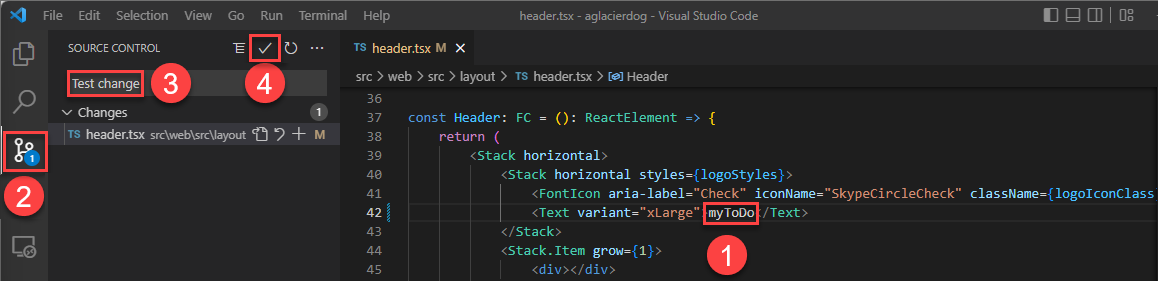
Öppna projektets lagringsplats i din webbläsare så att du kan se din commit och körningen av Azure Pipeline.
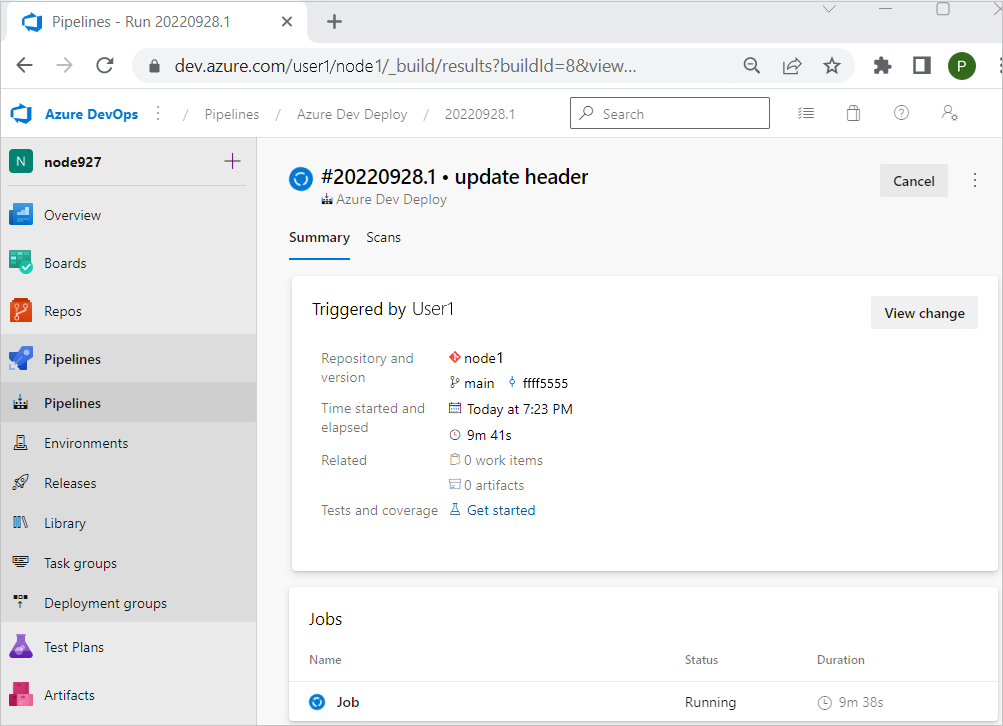
Gå till webbadressen till webbklientdelen för att inspektera uppdateringen.
Använda azd som en Azure Pipelines-uppgift
Lägg till azd som en Azure Pipelines-uppgift för att installera azd i din pipeline. Lägg till följande i .azdo/pipelines/azure-dev.yml:
trigger:
- main
- branch
pool:
vmImage: ubuntu-latest
# vmImage: windows-latest
steps:
- task: setup-azd@0
displayName: Install azd
Rensa resurser
När du inte längre behöver de Azure-resurser som skapats i den här artikeln kör du:
azd down